Как добавить организацию на карты Google
Отдельный поток трафика получают предприятия, контактные данные которых добавлены на Google карты. Чтобы добавить компанию, следует предварительно зарегистрироваться в сервисе «Google Мой бизнес». Сервис дает возможность:
- добавить контакты на карту в Гугл;
- корректировать данные о компании;
- отслеживать статистику;
- отвечать на вопросы посетителей;
- давать обратную связь на отзывы.
Сервис бесплатный. Можно работать через мобильное приложение.
Регистрация в сервисе «Google. Мой бизнес»
Сначала добавляем данные о компании.
В форме указывают адрес вместе с индексом. Если индекс не известен, его можно определить с помощью сайта Почты России.
Поле «Область» обязательно для заполнения. Для городов Москва и Санкт-Петербург в этом поле следует выбрать одноименные значения. Выбор соответственно Московской или Ленинградской областей ошибочен. Регистрация не получится.
Нельзя прописать любой вид деятельности в поле «Категория». Деятельность выбирают на основании подсказок от Google. Значения на английском языке.
Поле «сайт» можно пропустить, если у компании сайта нет. В Google можно сделать бесплатный сайт-визитку с помощью сервиса «Мой бизнес».
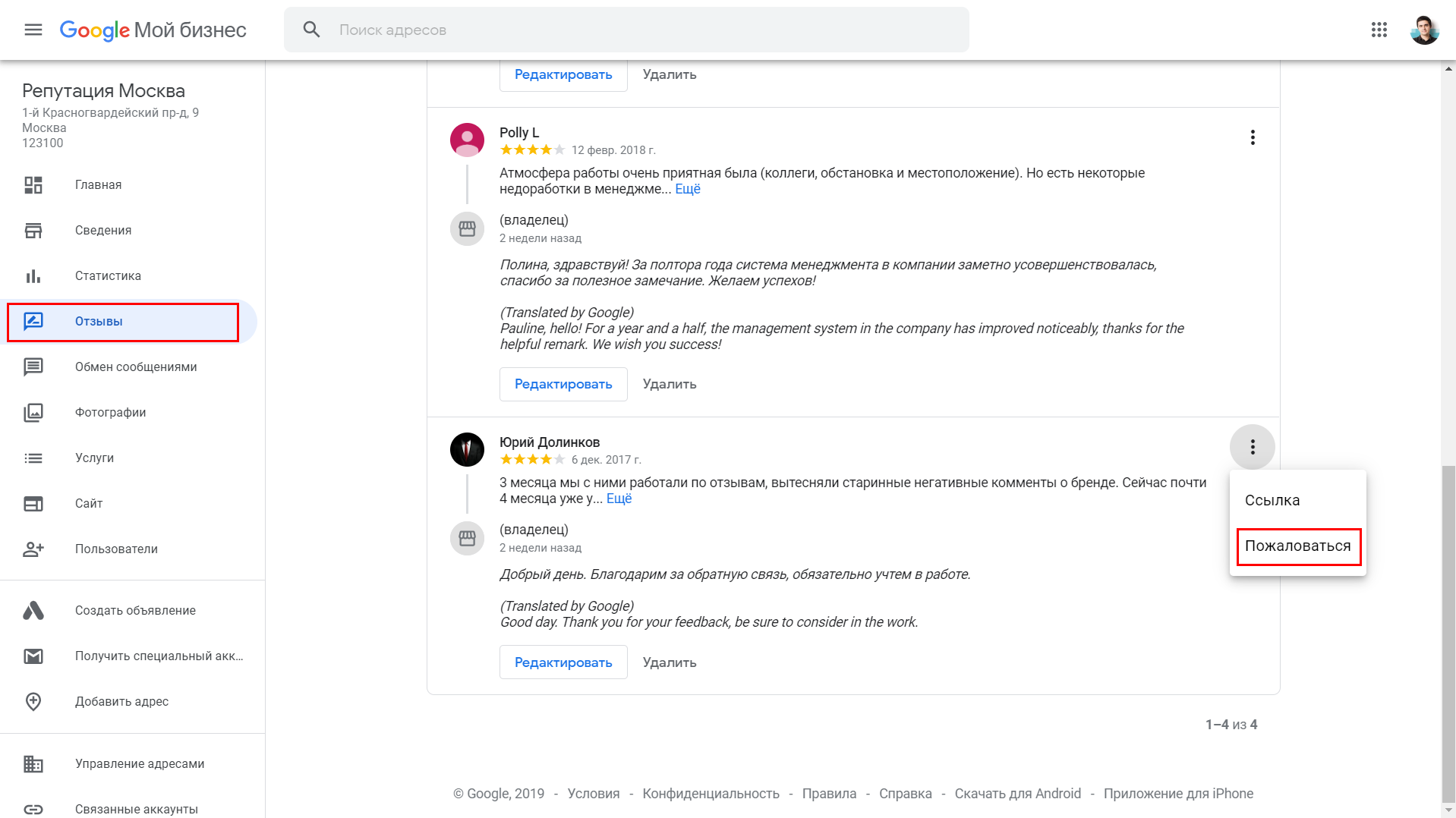 Соглашаемся с условиями работы.
Соглашаемся с условиями работы.
Затем на фактический адрес компании отправляется открытка с кодом. Его нужно будет ввести для завершения регистрации. Как вариант подтверждение данных бывает по телефону или электронной почте. На усмотрение Google.
Пока код не введен, компания отображается на карте как непроверенная. Подобный статус возможен в течение 30 дней.
Когда придет открытка, нужно будет ввести код для подтверждения организации. Для этого зайдите в аккаунт «Мой бизнес» и введите цифры.
Заполнение личного кабинета
Для полноценного отображения информации на карте следует указать:
- подробное описание;
- часы работы;
- адрес сайта.

Разместите фотографии профиля, обложки, команды, товаров, услуг, помещения. Есть возможность добавить виртуальный тур по офису компании. Подойдет ресторанам, магазинам, выставочным залам, музеям, паркам, клубам и подобным организациям.
Размещение фотографий в описании компании увеличивает на 35 % количество переходов на сайт и на 42 % количество прокладок маршрута.
В карточке компании клиенты оставляют отзывы. Автоматически подсчитывается рейтинг. В личном кабинете лучше настроить уведомления о новых отзывах, чтобы оперативно реагировать на возможный негатив.
К организации следует привязать рекламный аккаунт AdWords. Тогда в тексте объявления будет отображаться адрес и телефон.
Страницей организации могут управлять несколько пользователей, которым присваивается статус:
- собственник;
- менеджер;
- pr-менеджер.

В зависимости от статуса пользователи обладают разными правами.
| Права | Собственник | Менеджер | PR-менеджер |
| добавлять пользователей | + | ||
| удалять объявления | |||
| редактировать информацию | + | + | |
| управлять видеоканалом на YouTube | + | + | |
| отвечать на комментарии | + | + | + |
В личном кабинете следует заполнить метки (labels), по которым клиенты смогут найти организацию. Метки могут быть такими: кафе, магазин, банк. И качественными: уютное место, тихое место, непринужденная атмосфера.
Метки могут быть такими: кафе, магазин, банк. И качественными: уютное место, тихое место, непринужденная атмосфера.
Какие преимущества дает размещение на Google карте
Организации на картах показываются над результатами поиска. Сортировка происходит по удаленности и рейтингу. Пользователь попадает на карточку при поиске по названию или при поиске по типу компании (кафе, магазин, банк и пр.).
Пользователю сразу доступна полная информация: адрес, телефон, часы работы, отзывы, меню и др.
В личном кабинете собирается статистика:
- Количество посетителей, которые нашли компанию по названию или адресу и которые нашли по категории.
-
Количество посетителей, пришедших с поисковой страницы и со страницы Google карты.

- Статистика по действиям пользователей: звонки, переходы, маршруты.
- Повторные визиты пользователей: количество человек и возвратов.
Статью подготовила Светлана Сирвида-Льорентэ.
Материал подготовила Светлана Сирвида-Льорентэ.
Как быстро добавить компанию на Google Карты
Google Maps – это еще один способ отвоевать порцию трафика у конкурентов. Сегодня вы узнаете, как за 10 минут добавить компанию на «Гугл Карты», привлечь клиентов и повысить позицию в поисковой выдаче, не потратив на это ни копейки (или потратив – но это уже совсем другая история).
Зачем добавлять компанию на «Google Карты»?
Каждый 3-й посетитель попадает на сайт по навигационному запросу. Пользователи до 35 лет вовсю пользуются «Google Картами», люди постарше переходят на Google Maps через ссылки в поиске браузера.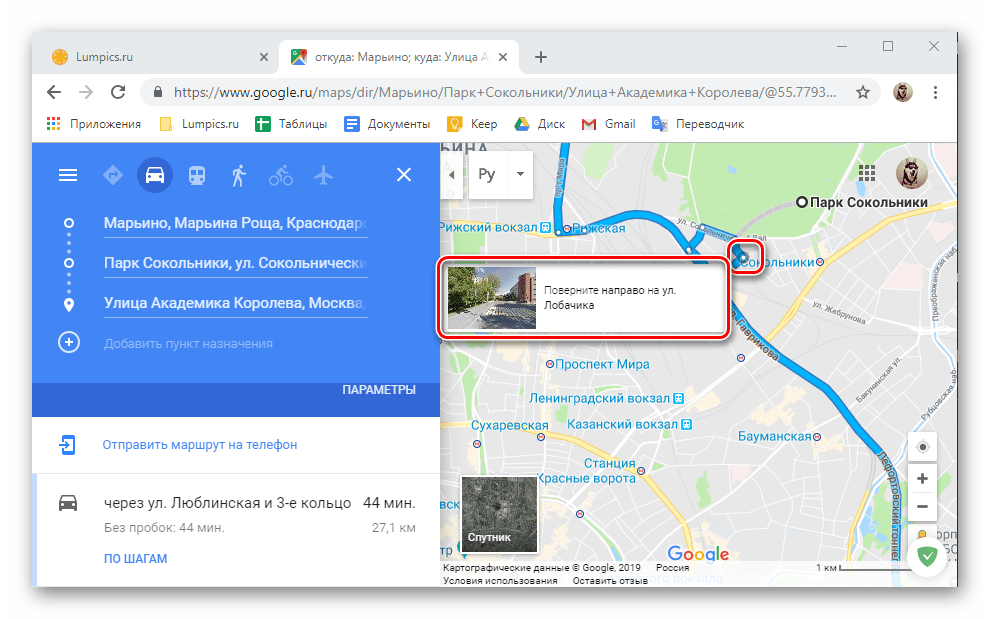
Пользователю программа дает возможность узнать 99% информации о компании, которая нужна для принятия решения: контакты, список услуг, как добраться, средняя оценка и многочисленные отзывы. Если нужны подробности – там же есть ссылка на сайт.
А даже если сайта нет – не беда, добавить организацию в «Гугл Карты» можно и без него. Это возможно даже без постоянного физического адреса компании, если она предоставляет услуги с выездом. А ведь не всем выгодно вкладываться в сайт – гораздо проще завести аккаунт в Google Maps и дать там всю необходимую информацию пользователям.
Вместе с аккаунтом Google Maps вы получаете следующие возможности:
- Сообщать клиентам о графике, ценах и новостях компании.
- Анализировать отзывы и выявлять с их помощью прорехи в бизнесе.

- Укреплять позиции в поисковой выдаче за счет рейтинга (оценки в Google Maps – важный фактор для поисковых алгоритмов).
Вы – в Google Maps, а это значит, что все пользователи смартфонов увидят ваше заведение на карте. Большинство людей действует по принципу наименьшего сопротивления, поэтому если в поисках ресторана в программе человек увидел ваш всего в 15 метрах от него, с симпатичным фасадом и хорошими отзывами, то, скорее всего, он не станет искать дальше, а направится прямиком к вам.
Добавление компании на Google Карты
Добавление организации в «Гугл Карты» не требует особых знаний. Все, что вам нужно, – это почта Gmail и 10 минут времени.
Как подключить и настроить «Google Мой бизнес»?
Чтобы добавить компанию на «Google Карты», создайте аккаунт в «Google Мой бизнес». Это бесплатно.
Сервис предлагает на выбор создать 2 типа страниц: для бренда или для компании. Первому не нужен адрес, его нет на карте, и отзывы для него оставлять нельзя. Страница бренда предназначена для общения с поклонниками и новостей.
Первому не нужен адрес, его нет на карте, и отзывы для него оставлять нельзя. Страница бренда предназначена для общения с поклонниками и новостей.
А аккаунт для компании требует указания адреса. Он размещается на «Гугл Картах» и открыт для отзывов. В большинстве случаев нужен именно этот аккаунт.
Регистрация компании в сервисе «Мой бизнес» и заполнение данных
Важно дать как можно больше полной и корректной информации, чтобы ответить на все вопросы потенциального клиента.
5 подсказок по заполнению полей:
- В поле «Название компании» указывайте название вместе с ключевой фразой, по которой вас будут искать пользователи. Это повышает шансы попасть в блок слева от карт. Идеальная формулировка: «ключевая фраза/основой вид деятельности + название».
Неправильно: «Босоножки»
Правильно: Магазин женской обуви «Босоножки».
- Поле «Адрес» должно быть заполнено четко и подробно – по указанному месторасположению придет письмо с проверочным кодом.
 Не нужно указывать свой домашний адрес.
Не нужно указывать свой домашний адрес. - В графе «Телефон» указывайте контакты компании, а не личные данные.
- В поле «Категория» выберите одну опцию, которая лучше всего отображает деятельность компании. Так ваша страница будет более понятной для поисковых алгоритмов.
- Если вы предлагаете доставку или услуги с выездом или же работаете с конкретным городом/регионом, укажите это в графе «Территория обслуживания».
Если у вас несколько филиалов – укажите все. Это повысит релевантность бизнеса в конкретных районах/регионах, которые вы обслуживаете. Филиалы можно добавлять вручную или загрузив таблицу.
Подтверждение полномочий на добавление компании в «Google Мой бизнес»
Компания не будет видна в «Google Картах» до тех пор, пока вы не введете проверочный код. Чтобы его получить, нажмите «Почта» – «Отправить открытку».
Проверочный код придет через 7-14 дней в бумажном письме на адрес, который вы указали при регистрации. Его необходимо ввести в течение 1 месяца. Только после этого отметка сможет появиться на карте.
Его необходимо ввести в течение 1 месяца. Только после этого отметка сможет появиться на карте.
Если письмо не пришло, можно обратиться в техподдержку Google AdWords: 0800-50-21-62.
В редких случаях Google разрешает провести подтверждение по номеру телефона. При этом важно, чтобы номер был не мобильный, а стационарный.
Заполнение дополнительных данных о компании
После регистрации сервис автоматически перенаправляет на страницу вашей компании, где вы сможете добавить описание, график работы, фотографии. Рекомендуем дать как можно больше информации. Будет отлично, если вы укажете ссылки на обзоры, страницы в социальных сетях, каталоги, меню и другие важные данные.
Как расшарить доступ к аккаунту Google My Business?
Вы можете вести аккаунт сами или делегировать это сотрудникам. Для этого сервис предлагает 3 стандартных доступа с различным набором функций:
- Владелец – имеет неограниченные возможности: может удалять и редактировать профиль компании, изменять настройки адресов, координировать аккаунт с Google-рекламой, обмениваться сообщениями и т.
 д. Только он имеет право добавлять пользователей. Владельцев может быть несколько.
д. Только он имеет право добавлять пользователей. Владельцев может быть несколько. - Администратор – имеет те же полномочия, что и владелец, но не может управлять доступом и удалить профиль.
- Менеджер – может изменять некоторые сведения о компании, например добавлять акции или корректировать график.
Владелец может расшарить доступ к закладке «Пользователи» и назначить соответствующие должности.
Как продвигаться в «Google Картах»?
Есть 2 основных способа дальнейшего продвижения аккаунта в «Гугл Картах»:
- Работа с отзывами. Чем больше положительных отзывов – тем лучше ваши позиции в поисковой выдаче. Замечательно, если комментарии будут содержать ключевые фразы. Вы можете стимулировать клиентов оставлять отзывы в обмен на скидки или бонусы.
- Реклама, благодаря которой ваше объявление будет гарантированно расположено слева или снизу от карты. Это платная опция, ее стоимость зависит от уровня конкуренции в вашей отрасли, местонахождения, количества филиалов.

Сервис позволяет отслеживать эффективность рекламы: количество кликов по объявлению, маршрутам и транзакциям. Если вы видите, что конверсия маленькая, обратите внимание на геотаргетинг – возможно, вы указали слишком узкую территорию обслуживания. Клиенты могут добираться к вам из других районов или городов – поэтому стоит расширить радиус деятельности.
Как поставить метку на карте «Гугл»?
Чтобы отметить организацию в Google Maps, откройте «Мои карты» и нажмите «Добавить объект». Кликните в нужном месте и введите название компании.
Можно ли получить дополнительный трафик из Google Maps?
Да, при грамотном оформлении вы получаете прирост клиентов. Это обходится дешевле, ведь вам не нужно платить за каждый клик, как это делается в стандартной контекстной рекламе.
Какие сопутствующие сервисы Google могут также пригодиться?
Обязательно должен быть аккаунт в электронной почте Gmail. Если у компании нет сайта, можно настроить профиль в «Google Мой бизнес» – и тогда контекстная реклама будет вести на него.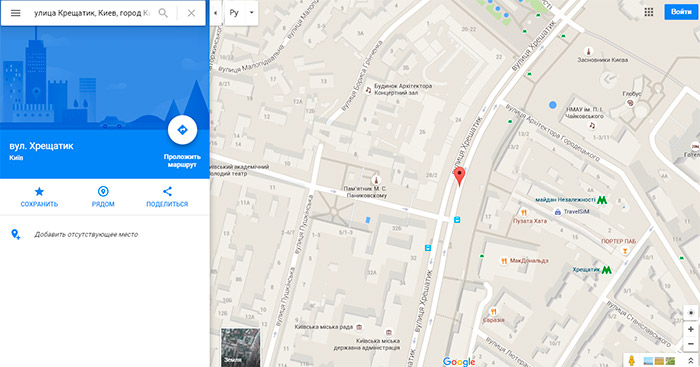 Сервис позволяет легко контролировать действия со смартфона. Новая кампания в «Google Мой бизнес» дает денежные бонусы на контекстную рекламу.
Сервис позволяет легко контролировать действия со смартфона. Новая кампания в «Google Мой бизнес» дает денежные бонусы на контекстную рекламу.
Google Ads – это сервис настройки контекстной рекламы. Здесь вы сможете задать параметры платных объявлений в «Google Картах» и отслеживать статистику:
- в каком районе чаще смотрят ваш профиль;
- откуда пользователи приходят на вашу страницу;
- количество переходов и отслеживаний маршрута.
Так вы сможете лучше узнать целевую аудиторию и адаптировать бизнес под потребности потенциальных клиентов.
Заключение
Метка в Google Maps нужна всем: офлайн- и онлайн-бизнесу, с сайтом или без него. С ней вы становитесь заметнее конкурентов, получаете больше трафика и укрепляете репутацию за счет отзывов. Это бесплатно, платить нужно, только если вы хотите гарантированно показывать объявление в блоке снизу или слева от карт.
Регистрация в Google Maps – стандартная 10-минутная процедура. Вы можете проделать ее сами или делегировать ведение профиля и запуск контекстной рекламы SEO-специалистам.
Вы можете проделать ее сами или делегировать ведение профиля и запуск контекстной рекламы SEO-специалистам.
Часто задаваемые вопросы
Что такое бизнес-аккаунт в Google?
Бизнес-аккаунт в Google – это бесплатный профиль компании, который будет показываться пользователям в «Google Поиске» и «Google Картах». В нем вы можете рассказать клиентам об услугах, графике работы, контактах, новостях и специальных предложениях. Пользователи смогут оставлять отзывы, которые будут видны всем.
В чем преимущества онлайн-присутствия на картах Google?
Целевая аудитория сможет быстро – буквально в 2 клика – найти ваши контакты и условия работы в интернете. Все пользователи в радиусе вашего обслуживания увидят ваше заведение на карте и сразу смогут прочитать отзывы. Это работает круче, чем билборд.
Сколько стоит реклама в «Гугл Картах»?
Стоимость зависит от цены за клики по следующим позициям: «Получить сведения о местоположении», «Маршрут проезда», а также за переходы на сайт с аккаунта в Google.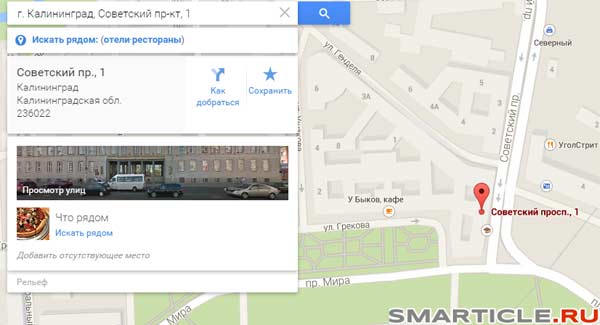 Стоимость клика зависит от вашей ставки, популярности отрасли и региона.
Стоимость клика зависит от вашей ставки, популярности отрасли и региона.
У Вас остались вопросы?
Наши эксперты готовы ответить на них. Оставьте ваши контактные данные. Будем рады обсудить ваш проект!
Получить консультацию
Наш менеджер свяжется с Вами в ближайшее время
Отправить заявку
Как разместить организацию на картах
Сегодня продвижение офлайн-бизнеса в интернете невозможно без добавления информации о компании на карты “Гугла” или “Яндекса” – как добавить туда свои объекты и зачем это нужно, читайте в нашей статье.
Почему важно добавить свою компанию на карты
Размещение организации в сети не только делает навигацию более удобной для пользователей, но и дает возможность привлечь дополнительные объемы трафика на сайт и заполучить новых клиентов. Среди преимуществ такого решения:
-
повышение лояльности к вашей компании;
-
шанс получить большой охват аудитории;
-
быстрый и простой поиск полной информации о вас в интернете, что поможет в привлечении клиентов;
-
увеличение уровня доверия к вашему сайту у поисковых систем, что сыграет на руку в продвижении;
-
возможность получать отзывы и быстро на них реагировать;
-
получение бесплатного трафика на сайт – клиенты перейдут на него, когда найдут вас на карте.

Добавление компании в Google Maps
Прежде всего нужно внести данные об организации – необходимо размещать только достоверную информацию, иначе вы не пройдете проверку. “Гугл”, как правило, проверяет заявки по почте.
В специальную форму вносится название компании, страна, город и область, полный адрес и почтовый индекс. Помимо этого, нужно добавить контактный телефон и сайт компании, если он есть. В поле “Категория” вносится информация о виде деятельности фирмы, этот пункт заполняется на английском языке на основе подсказок от Google.
После того как все заполнено и вы согласились с условиями работы, на фактический адрес компании высылается код, который нужно будет ввести для завершения регистрации. До тех пор, пока вы не прошли кодовое подтверждение, компания будет отображаться на сайте как непроверенная, этот статус может сохраняться до 30 дней.
Как подключить и настроить “Google Мой бизнес”
-
Регистрация аккаунта проходит в несколько этапов.
 Войдите в My Business, откройте вкладку “Филиалы” и выберите “Добавить”.
Войдите в My Business, откройте вкладку “Филиалы” и выберите “Добавить”.
- Начните набирать название компании, если она уже существует, запросите доступ к профилю, если же фирмы не оказалось в списке, вам придется самостоятельно заполнить информацию о ней. В этом случае пропишите адрес, телефонные номера, время работы, род деятельности организации и всю сопутствующую информацию.
- Подтвердите данные – сделать это можно по телефону, электронной почте или получив бумажное письмо с кодом от “Гугла”. Избежать подтверждения не получится, без него вы не сможете просматривать статистику и отзывы.
Добавляем организацию на “Яндекс.Карты”
Для входа нужно использовать логин и пароль корпоративной почты. После авторизации перейдите на вкладку создания компании, вбейте название и адрес – сервис сам привяжет геометку, вам останется лишь скорректировать расположение входа. Далее заполните контактные данные, специфику фирмы и время работы. Будьте внимательны с номером телефона, по нему с вами свяжется представитель “Яндекса” для подтверждения. В течение следующих пары дней компания появится на картах.
Будьте внимательны с номером телефона, по нему с вами свяжется представитель “Яндекса” для подтверждения. В течение следующих пары дней компания появится на картах.
Как подтвердить права на организацию
Варианты подтверждения информации были описаны выше, они схожи как для “Гугла”, так и для “Яндекса”. Единственное отличие – представители Google предпочитают связываться по электронной почте или отправлять подтверждающие коды бумажным письмом, а специалисты “Яндекса” чаще звонят. Из-за этого на то, чтобы удостоверить данные в “Гугле”, потребуется 2–3 недели, а подтверждение от “Яндекса” займет около часа.
В чем преимущества онлайн-присутствия на картах Google и “Яндекса”
Среди основных достоинств регистрации на картах можно выделить:
-
Возможность оперативно получать клиентскую обратную связь.
-
Отображение акций, скидок и изменений в рабочем графике.

-
Формирование доверия к компании и хорошей репутации в сети.
-
Просмотр статистики – количества переходов и построенных маршрутов к вам.
Добавить фирму на “Яндекс.Карты” и Google Maps не составит особого труда, но эффект от продвижения сайта организации в интернете, так же как и рост числа клиентов, не заставит себя ждать. Развитие бизнеса – трудоемкий путь, поэтому стоит взять на вооружение все средства, которые могут сделать его проще.
Как добавить организацию на Google Maps, Google Мой Бизнес, Google Рlaces.
Основные цели, как сео-продвижения, так и маркетинга, в наше время идут бок о бок! Продвинуть “позиции” Вашего сайта, и, как правило, принести клиентов для Вашей компании — задача №1 для специалистов веб-студии “Мульти Сайт”. Ведётся ежедневная кропотливая работа над достижением, наших с Вами, общих целей.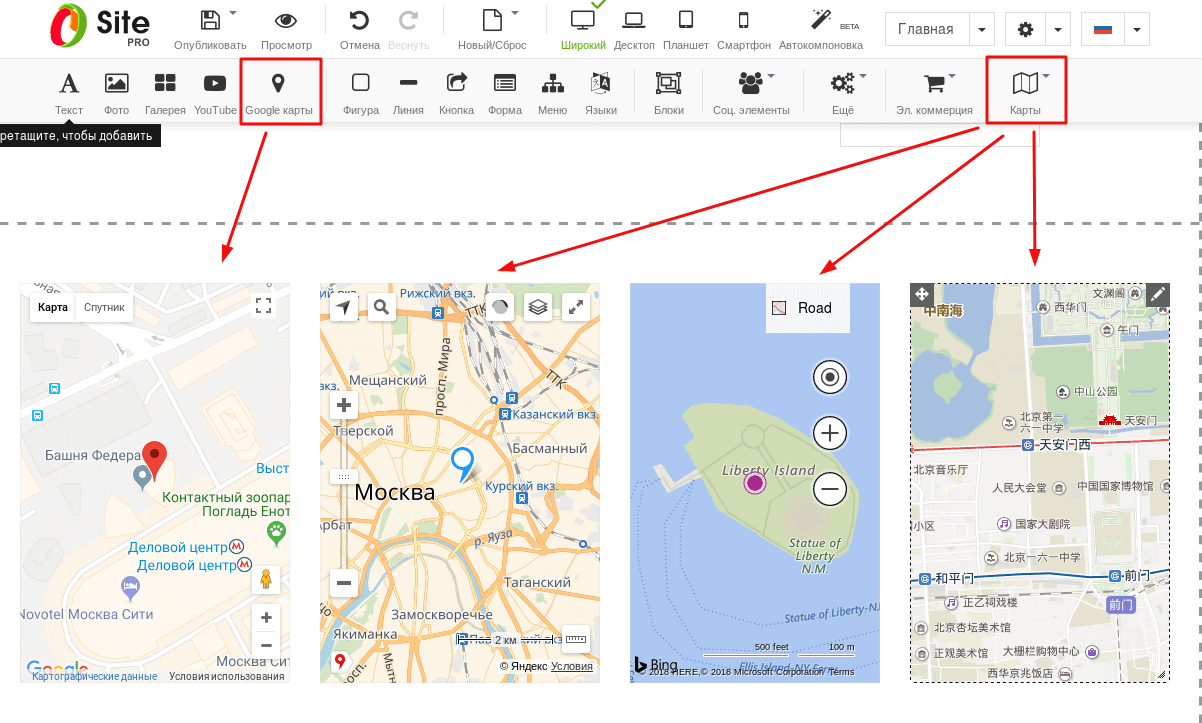 Существует много факторов и возможностей для этого. Сегодня мы расскажем об одной, но крайне важной задаче! Более того, Вы сами, благодаря нашей инструкции, её выполните!
Существует много факторов и возможностей для этого. Сегодня мы расскажем об одной, но крайне важной задаче! Более того, Вы сами, благодаря нашей инструкции, её выполните!
Карта Google (Google Рlaces / Google Мой Бизнес)
Конечно, правильнее называть Google Рlaces, а не “картой”. Но так обычно и называют эту функциональную возможность. Place — в переводе — “место”, место в городе, а если ещё понятнее, то — расположение места. Это карта, на которой отмечено место, интересующей нас компании.
Зачем нужен Google Places?
Ранее, в первоначальном варианте поисковика, выдача формировалась относительно релевантности запросу. Но спустя время Гугл стал работать над улучшением полезности запросов, для пользователя. И выдача на сегодняшний день видоизменилась. Попробуйте вбить в поисковике Google — “кафе”. Вы увидите много информации, прежде чем перед глазами появится классический список ТОПовых сайтов. Это и “Картинки” (фотографии), и раздел “в новостях”.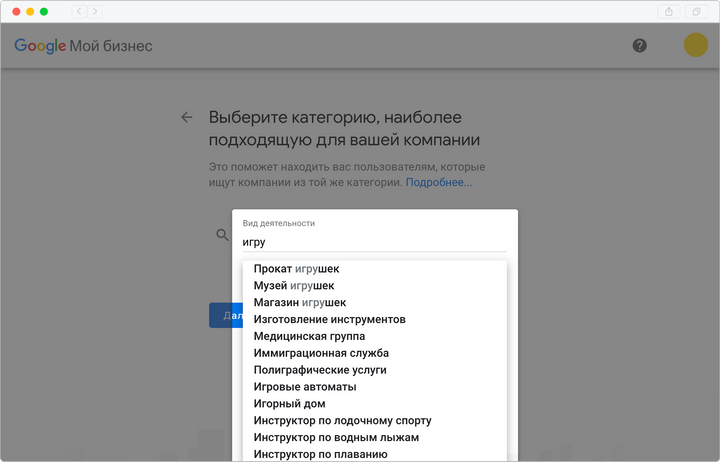 А ещё бывают “видео” (всё зависит от Вашего запроса). Но на самом верху — Вы увидите карту с метками!
А ещё бывают “видео” (всё зависит от Вашего запроса). Но на самом верху — Вы увидите карту с метками!
Метка на карте, указывает не только место, но и:
- точный адрес
- телефон
- режим работы
- отзывы
- сайт
- маршрут
Согласитесь, было бы здорово увидеть там Вашу компанию по ключевому запросу? Это и дополнительный трафик на Ваш сайт, и улучшение позиции в поиске, и “узнаваемость” Вашего бренда/продукта/услуги. Это Ваша прибыль!
Как же получить такую метку? Как добавить свою компанию на картах Гугла?
Пошаговая инструкция. Как отметить организацию на Google Рlaces (Google Мой Бизнес)
Шаг 1.
Вам понадобится аккаунт в Gmail. Создать его не составит труда, следуя подсказкам Гугла. Если у Вас уже есть почта gmail, то просто пройдите авторизацию!
Шаг 2.
Далее Вам необходимо пройти на обновлённый функционал Google Мой Бизнес. Вот ссылка:
Вот ссылка:
https://www.google.com/business/
На нём Вы увидите кнопку “Добавить данные о компании в Google“, смело нажимаем!
Перед Вами отобразится карта, где будет поле ввода: “Введите название или адрес компании”.
Мы покажем на примере компании “БетонПрофи” г.Клин.
Вы же делаете аналогично!
Пробуем ввести название или адрес Вашей компании. Возможно, что кто-то уже регистрировал и отмечал её (если она есть, то следуйте инструкциям Гугла, чтобы узнать подробнее).
Итак, Вы ввели адрес или название, но: “Ничего не найдено по запросу”
Нажимаем “Название и адрес указаны правильно. Ввести данные о компании полностью”.
Шаг 3.
Заполняем, предложенную форму данных от Google.
- Название (Название Вашей компании)
- Страна/регион (Страна, где располагается компания)
- Адрес (Улица, номер дома)
- Город
- Область
- Почтовый индекс (Если не знаете, просто кликните на поле.
 Вы увидите подсказку, где можно узнать Ваш индекс)
Вы увидите подсказку, где можно узнать Ваш индекс) - Основной телефон компании (указывайте номер, по которому смогут дозвониться)
- Категория (Категория говорит о сфере деятельности компании)
- Доставка
Шаг 4.
Далее проверяем данные и подтверждаем, что Вы представитель этой компании в Google
После предложат отправить подтверждение или проверить позже (отложить). Выбираем “позже”. Мы обязательно отправим подтверждение на проверку, но не сейчас.
Шаг 5.
Вас перебросит с “карты” на страницу, которую нужно максимально подробно заполнить! Это страница профиля Вашей компании.
Указываем сайт Вашей компании, тут же откроется страница, на которой можно дополнять данные или изменять.
В названии компании обязательно указывайте ключевой запрос, по которому Вас будут искать.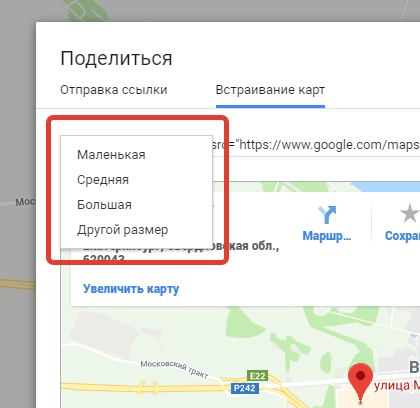 Аналогично примеру.
Аналогично примеру.
Добавьте ещё категорий, если необходимо.
Добавьте “часы работы”
Добавьте ещё номера телефонов
Добавьте фотографий. Уникальных (не скачанных с интернета). Как можно больше!
Измените логотип профиля, для узнаваемости. Заполняйте всё что есть, по максимуму!
Шаг 6.
После заполнения профиля информацией, приступаем к подтверждению
Нажимаем Подтвердить, далее Отправить.
Письмо с кодом будет доставлено через 1-2 недели. (но из опыта, бывает и быстрее). Отслеживайте информацию на почтовом ящике.
Указываем “Имя контактного лица” и кликаем “Выслать письмо”
“Данные о вашей компании останутся неподтвержденными, пока вы не введете код, отправленный вам по почте. Напоминаем, что он действителен только 30 дней.”
Напоминаем, что он действителен только 30 дней.”
Настройка закончена! Поздравляем! Набираемся терпения и ждём пин-код, подтверждаем его!
Просите своих довольных клиентов, можно друзей, оставить положительный отзыв на странице. Google хорошо ранжирует сайт, когда много отзывов и появляется новая информация.
Также из вашего кабинета, после подтверждения, будут доступны разделы “Статистика” и “Отзывы”.
И уже, автоматически, доступен G+. Это социальная сеть от Гугла, и сообщество, по базовым параметрам, в нём уже создано! Об этой соц. сети, команда “Мульти Сайта” расскажет в другой раз!
Надеемся, что у Вас не возникло проблем с добавлением организации на картах Google. Но если что, то Вы всегда можете обратиться к нам за консультацией по этому вопросу.
Спасибо за внимание! С уважением, “Мульти Сайт”.
P.S.: Остались вопросы? Оставьте свои данные в форме, и мы свяжемся с Вами!
Как добавить организацию на Гугл Карты: список шагов
Как сделать так, чтобы при поиске определенных товара или услуги возможный клиент моментально видел название вашей организации, сферу деятельности, телефон и фактический адрес, до которого можно тут же проложить короткий маршрут из любой точки города?
Решение очевидно — добавить компанию в Гугл Карты. Для этого просто создайте профиль в сервисе Google Мой Бизнес. Ниже мы расскажем, как это сделать.
Для этого просто создайте профиль в сервисе Google Мой Бизнес. Ниже мы расскажем, как это сделать.
Директ Лайн
Кто мы
Крупнейшее агентство
интернет-маркетинга за МКАДом:
1200+ проектов
65 специалистов
14 лет на рынке
Алгоритм регистрации
Добавление компании в Google Мой Бизнес занимает минимум времени и осуществляется в пять простых этапов:
-
Создание аккаунта Google. В предложенную форму как обычно вводятся имя и фамилия, дата рождения, логин, пароль и капча. Ввод номера мобильного остается на ваше усмотрение, не исключено, что Гугл потребует сделать привязку телефона с целью подтверждения аккаунта.
Создание аккаунта Google — шаг1 Создание аккаунта Google — шаг2 -
Создание профиля в Google My Business. Зайдите на страницу Google Мой Бизнес и кликните на кнопку «Начать».
Создание профиля в Google My BusinessЧтобы удостовериться, что вашу компанию ранее никто не регистрировал в сервисе, вводим название в строку поиска и кликаем на «Далее».
Вводим название в строку поиска и кликаем на «Далее»Если вашей организации нет в выпавшем списке, то следующим действием необходимо кликнуть на «Это не моя компания» и добавить компанию.
Если вашей организации нет в списке, выбираем «Это не моя компания» -
Заполнение информации о компании. В появившуюся форму для последующего отображения на Гугл Картах добавьте данные о вашей организации: название, страну, адрес, город, область, почтовый индекс, телефон, категорию бизнеса. Ни одна из граф не должна остаться пустой.
Добавьте данные о вашей организации — шаг1 Добавьте данные о вашей организации — шаг2Важно: Обратите внимание на пункт «Я доставляю товары и услуги клиентам по их местонахождению». Если у вас нет офиса или магазина, и вы в 100 % случаев осуществляете доставку до клиента, поставьте «да».
-
Добавление филиалов. Два-три можно легко внести вручную.
Добавление адресов вручнуюЕсли же у вашей компании есть десять и более филиалов, удобнее добавлять и изменять сведения о них с помощью инструмента массовой загрузки.
Для этого нужно сформировать таблицу с информацией обо всех филиалах. Подробную инструкцию по ее созданию можно посмотреть здесь.
Важно: в таблицу необходимо добавлять сразу все представленные на вашем сайте филиалы.
Загрузите подготовленную таблицу. Если есть недочеты, то их необходимо устранить. Наиболее часто встречающиеся типы ошибок: неверный формат ввода данных, наличие противоречивой информации, отсутствие необходимых сведений.
После исправления ошибок отправляйте на массовое подтверждение, указав в специальной форме сведения о себе и своей компании.
Массовое подтверждение адресовВажно: необходимо указывать ту же почту, что и у аккаунта, к которому у вас есть доступ.
-
Подтверждение аккаунта. Еще раз все внимательно проверьте и кликните на «Продолжить».
Важно: указывайте действующие фактический адрес и почтовый индекс. Код подтверждения будет отослан вам по почте на бумажном носителе. Информация о вашей компании появится на Google Картах только после его ввода.
Пин-код на указанный адрес обычно приходит в течение 2-3-х недель и является действительным в течение месяца.
Дождавшись получения письма с пин-кодом, для того чтобы активировать аккаунт, перейдите на созданную страницу компании и кликните на «Ввести код подтверждения».
Ввести код подтвержденияПоздравляем! Ваш аккаунт в Google Мой Бизнес стал активным, и данные вашей компании автоматически добавились на Гугл Карты.
Стоит учитывать, что от полноты заполнения профиля в Google Мой Бизнес зависит место, которое будет занимать ваша компания при ранжировании на Google Maps. Подробнее об этом можно почитать тут. Кроме того, добавление организации в GMB — один из ключевых этапов локального SEO.
Обновлять информацию о филиалах и при необходимости удалять их можно как в личном кабинете сервиса Google Мой Бизнес, так и в таблице, которую в этом случае нужно будет отредактировать и заново загрузить.
Как настроить рекламу в Google Картах — инструкция
Если вы интересовались рекламой в Google Картах, то наверняка читали статью в справке «О местных поисковых объявлениях». После прочтения возникает резонный вопрос: «Возможно ли отделить размещение в Картах от поисковой рекламы?». В этой статье мы дадим ответ на этот вопрос и расскажем, как эффективно продвигаться в Картах.
К вашему и нашему разочарованию, размещение в Google Картах — расширение поисковой рекламы, а не самостоятельный инструмент. Использовать его отдельно не получится.
Реклама в Google Картах запускается с помощью расширения «Адреса» в Google Ads. При этом реклама показывается, если в сервисе Google Мой Бизнес создана страница компании. Поэтому давайте разбираться со всем по порядку: как создать профиль компании, как оценивать эффективность размещения и какие настройки в поисковой кампании выбрать.
Как выглядит реклама в Google Картах
Чтобы увидеть примеры рекламных объявлений, достаточно в поисковой строке Google Карт ввести запрос «частная клиника в москве» — и в выдаче мы увидим рекламу.
Пример рекламы в Google Картах на мобильных устройствах
Пример рекламы в Google Картах на мобильных устройствах
Пример рекламы в Google Картах на десктопе
Если вы еще не рекламируетесь в Google Картах, рекомендуем сначала провести небольшой конкурентный анализ и выяснить, кто из ваших конкурентов уже использует это расширение. Таким образом, вы можете аргументировать необходимость размещения в Картах руководству.
Banner
Добавляем компанию в Google Карты
Первое, что вам необходимо сделать, — создать аккаунт в Google Мой Бизнес и добавить информацию о компании: адрес, контакты, юридическую информацию.
Укажите фактический адрес организации и проверьте верность индекса — вам придет письмо для подтверждения организации. Если вы обслуживаете клиентов в пределах одного города/области, это стоит указать в настройках.
Укажите номер телефона компании (не советуем использовать личный), а также адрес сайта и всю дополнительную информацию, доступную для вашего типа компании — она будет отображаться в выдаче. Если сайта нет, то вы можете собрать его внутри системы.
Идеальная формула названия компании в Google Мой Бизнес такая: Название + ключевое слово/основная услуга. В описании организации укажите основной вид деятельности компании, что она производит или какие услуги предоставляет.
Если ваша компания осуществляет доставку или занимается выездным обслуживанием — укажите территорию обслуживания в аккаунте Google Мой Бизнес. Если вы работаете только в двух регионах России, укажите их в графе «Территория обслуживания».
Когда компания соберет более пяти отзывов в Google Мой Бизнес с оценкой от 3,5 звезд, эта информация начнет показываться в поисковой выдаче. Благодаря оценкам повышается лояльность пользователей, а сам профиль лучше ранжируется в поисковой выдаче.
Советуем добавить все филиалы компании — это повысит релевантность расширения для разных географических регионов и местоположений. Добавить их можно вручную или с помощью таблицы в формате XLS, XLSX, CSV. Шаблоны таблиц можно скачать в интерфейсе Мой Бизнес.
Филиалы также можно группировать с помощью опции «Ярлыки». Ярлык, как и код филиала, можно добавить в поле «Расширенные сведения». Они нужны для поиска адресов в интерфейсе Моего Бизнеса и сортировки расширений «Адреса» в Google Ads. Каждому филиалу в Google Мой Бизнес можно присвоить до десяти ярлыков.
Также необходимо заполнить часы работы компании, можно указать особенный график работы в праздничные дни.
Рекомендуем добавить атрибуты — дополнительные сведения о компании, которые будут отображены на странице. Они помогают пользователям больше узнать о вас. Есть объективные (например, наличие стоянки) и субъективные (популярность у местных жителей). Последние заполняются на основе отзывов, оставленных вашими клиентами в Google.
Какие именно атрибуты доступны, зависит от указанной вами категории при регистрации. Укажите в атрибутах способы оплаты в вашей организации, отношение к животным, например, dog friendly и так далее.
Добавьте логотип, фотографии интерьера, продукта или коллектива. Это поможет повысить узнаваемость вашего бренда и облегчит пользователю навигацию.
Чтобы завершить создание аккаунта, необходимо заявить права на страницу в Google Мой Бизнес. Подтвердить данные можно несколькими способами, однако некоторые из них доступны не для всех компаний.
Наиболее удобный вариант — подтверждение по номеру телефона, автоответчик сразу сообщит вам пятизначный код, который вы введете в соответствующее поле.
Но так как данный вариант подтверждения доступен не для всех компаний, вероятнее всего, вам будет доступно подтверждение только по почте. Для этого необходимо указать контактное лицо, которое получит письмо, и фактический географический адрес. Письмо будет доставлено в течение 26 дней, а сам пин-код действителен 30 дней от момента заказа кода (оформления заявки).
Полный список вариантов подтверждения можно найти в справке.
Также у вас есть возможность заказать виртуальный тур Google, который создаст 3D-модель интерьера внутри вашего предприятия. Это позволит пользователю ознакомиться с вашей компанией более детально.
Оцениваем эффективность продвижения в Google Картах
Для оценки эффективности поисковых объявлений в Картах стоит отслеживать три типа кликов:
-
Получить сведения о местоположении. Клик этого типа регистрируется, когда пользователь нажимает на объявление и, таким образом, разворачивает его.
-
Маршрут проезда. Регистрируется, когда пользователь нажимает кнопку «Маршруты», чтобы посмотреть проезд к вашему заведению или офису.
-
«Позвонить» в мобильных объявлениях с интерактивным номером телефона. Регистрируется, когда пользователь нажимает кнопку «Позвонить», чтобы связаться с вами по телефону.
Представим, что вы запустили рекламу, но по ней мало кликов. Первое, что стоит пересмотреть, — геотаргетинг: вы могли его слишком сузить, и поэтому у рекламы небольшая аудитория. Кроме того, для продвижения в Картах имеет смысл настраивать повышающие корректировки по геолокации/местоположению.
Попробуйте расширить радиус, ведь мобильность ваших пользователей потенциально высока: многие пользуются собственным транспортом и смогут добраться к вам на машине.
Если разбираться детальнее, в Google Analytics трафик с Карт считывается как прямые заходы. По этой причине вы можете неверно оценивать накопленную статистику — вы попросту отслеживаете не тот источник.
В самом Google Ads можно отследить статистику, перейдя на объявление и добавив столбец «Место клика». Вы увидите подробную статистику просмотров, переходов и стоимости клика по каждому из элементов Карт.
В интерфейсе Google Ads вы можете отслеживать следующие параметры:
-
в каком микрорайоне/районе карточка показывается чаще;
-
откуда приходят пользователи на вашу страницу;
-
сколько раз использовали «маршрут проезда» к организации;
-
сколько переходов было с Google Карт на ваш сайт.
В итоге вам будет намного проще создать портрет целевой аудитории, увеличить количество этих портретов благодаря определению других намерений пользователей, что, в свою очередь, повлияет на CTR и CR ваших кампаний. Кроме того, это улучшит юзабилити сайта для клиентов: вы сможете усовершенствовать навигацию, оценить ее по кликабельности и количеству переходов по элементам объявления, определить наиболее интересующие рубрики, путь к которым можно сократить до меньшего числа кликов.
Как i-Media продвигает компании в Google Картах
Мы работаем с крупной частной клиникой Москвы. Для увеличения количества звонков предложили разместиться в Google Картах. На старте мы определили активных в Картах конкурентов, промониторили их выдачу и выяснили их преимущества и недостатки — сделали SWOT-анализ. Это необходимо, чтобы отстроиться от конкурентов.
-
показать карту: [название места];
-
найти клинику [название];
-
как добраться до [название места]?
Главным образом мы опирались на запросы с «Окей, Google», которые приходят из навигатора. Эти запросы вычленяют из общей массы пользователей аудиторию, которая прямо сейчас ищет ближайшую клинику, врача или хочет уточнить цену приема специалиста. Пользователи этой аудитории потенциально сконвертируются в клиентов быстрее.
Для таргетинга использовали ключевые фразы + географический радиус (2-5 км).
Запустили поисковую кампанию только на мобильные устройства. Таким образом, мы минимизировали показ на десктопах и пересечение семантики между разными типами рекламных кампаний.
В итоге за месяц кампания в Картах принесла 15 дополнительных звонков. Их средняя стоимость была на 20% ниже по сравнению со звонками из кампаний на поиске и в КМС в целом. Кроме того, мы смогли отследить географическую локализацию наших пользователей в городе — эти данные мы использовали для повышающих корректировок в поисковых кампаниях.
Не бойтесь тестировать новое и неизведанное. Результаты каждого тестирования дают понимание вашей аудитории и ее интентов, которые вы можете использовать в будущем.
Что ж, пробуйте, настраивайте и оптимизируйте! Да прибудут с вами конверсии!
Google разрешила дорисовывать и удалять дороги на Google Maps, и не только
Компания Google представила три новые функции Google Maps (Google Карты), которые помогут сервису стать более информативным и точным, а также более полезным для пользователей.
Во-первых, Google запускает инициативу-соревнование, которое должно стимулировать пользователей оставлять больше обзоров для местных организаций. В ближайший месяц в таком соревновании Local Love challenge смогут принять участие пользователи устройств на основе Android в США. Помимо обзоров и рейтингов, пользователи смогут подтвердить или обновить информацию об организациях, например, о часах работы магазина.
Во-вторых, в ближайшие недели Google запустит функцию для лёгкой загрузки фото заведений на Google Maps. Пользователи смогут оставлять фотографии организаций и заведений с кратким текстовым описанием, без необходимости оставлять отзывы или оценки. Такие фото можно будет увидеть на вкладке «Обновления», при поиске места на картах. Для добавления фото достаточно будет нажать кнопку «Загрузить обновление с фотографиями» на той же вкладке. Эта функция вскоре появится в приложении для Android и iOS.
И, в-третьих, Google начала распространять возможность сообщать об изменениях на местности с инструментом для редактирования в веб-версии Google Maps. Пользователи смогут добавлять отсутствующие дороги, выбрав «Редактировать» в боковом меню и нарисовав соответствующую линию. Также можно будет изменить направление дороги, откорректировать участок, удалить некорректное отображение, переименовать дорогу и так далее.
Поскольку редактирование дорог может оказаться рискованным мероприятием, Google перед внесением изменений будет проверять пользовательские правки. Редактирование появится в 80 странах мира в ближайшие месяцы.
Как мне добавить свой бизнес на Карты Google?
Функция Google Maps, ранее известная как Google Places , теперь является частью панели Google My Business — приборной панели Google для управления и отслеживания вашего присутствия в Интернете на различных платформах Google, включая Google Local (Google Maps), Google+, Google Analytics и Adwords.
Пока вы готовитесь к настройке своей компании, просто напоминание — хотя в некоторых ситуациях Google будет отображать компании из близлежащих сообществ в результатах «Локального» поиска (Карты), вам разрешается регистрировать свою компанию только в город или город, в котором у вас есть физический адрес.
Добавление своей компании в Google Мой бизнес или заявка на нее
Если у вас уже есть бизнес, скорее всего, ваша компания уже существует в каталоге Google My Business, и вам просто нужно будет заявить права на нее. Вероятно, придется добавить новые предприятия или новые места.
1. Перейдите в Google Мой бизнес.
- Нажмите «Get on Google»
2. Введите название и адрес вашей компании в поле поиска.
3. Выберите или добавьте свой бизнес.
Нажмите на данные о своей компании, если они есть среди предлагаемых совпадений. Если нет, выберите «Добавить свой бизнес» и укажите необходимую информацию.
СОВЕТ: Определите, как вы хотите, чтобы имя вашей компании-адрес-номер телефона (NAP) отображалось в Интернете, и используйте этот NAP здесь (например, будете ли вы писать по буквам Street или использовать St.?). Адрес, который вы использование здесь должно стать вашим адресом по умолчанию в Интернете. Последовательность важна.
Отвечая на вопросы, помните, что чем более конкретная и точная информация о вашей компании есть у Google, тем лучше он сможет правильно классифицировать и отобразить данные о вашей компании.
Выбор категории
Внизу формы вам будет предложено выбрать категорию, которая описывает ваш бизнес.
Выбор категории очень важен, так как это, по сути, способ, которым Google классифицирует ваш бизнес, и тип поискового запроса, по которому будет отображаться ваше объявление.
Google имеет предварительно заданные категории или ключевые слова для каждой отрасли. Начните вводить ключевое слово, чтобы увидеть, найдет ли Google совпадение, а затем выберите наиболее подходящее.Позже у вас будет возможность добавить больше категорий (до 5).
4. Подтвердите свой бизнес
Google захочет подтвердить, что ваша компания находится там, где вы говорите. Обычно это означает ожидание открытки с PIN-кодом для подтверждения в течение 1-2 недель.
Иногда вам будет предложено получить свой PIN-код с помощью текстового сообщения или автоматического телефонного звонка — возьмите это — это намного быстрее и проще!
СОВЕТ: Если вам все же нужно дождаться почтовой открытки, напомните всем, кто обрабатывает почту, чтобы они ее высматривали, а затем попробуйте проверить ее, как только вы ее получите (у вас есть 30 дней).Вы будете удивлены, как часто предприятиям приходится проходить процесс проверки 2 или 3 раза, потому что кто-то выбросил открытку или забыл использовать ее после получения.
5. Подтвердите свой бизнес. Создайте + страницу.
Настройка страницы Google My Business — это первый шаг в оптимизации локального поиска, и он должен стать приоритетом для всех предприятий, которые надеются, что их можно будет найти в Интернете.
Как добавить свою компанию на Карты Google
Статья обновлена 18 октября 2020 г.
В то время как поиск Google является отправной точкой для подавляющего большинства поисковых запросов, которые приводят к посещению веб-сайтов, Карты Google также являются большим фактором количества кликов и посещаемости для предприятий, которые имеют физическое местоположение, например, магазин или ресторан.
Google Мой бизнес — самый важный аспект любой локальной SEO-кампании, так как он необходим для ранжирования в результатах Local Pack (также известных как результаты Map Pack). Это делает создание учетной записи первым шагом, который должен сделать любой местный или малый бизнес для повышения своего местного SEO.
Вы можете проверить, правильно ли настроен Google Мой бизнес, запустив бесплатный обзор WooRank.
Ниже мы можем увидеть учетную запись Google My Business в действии — Консультацию по SEO из Оксфорда, которая появляется в результатах Map Pack с их учетной записью Google My Business.
Отсюда потенциальные клиенты могут видеть постоянно растущий список информации, от часов работы и контактных данных до деталей предлагаемых продуктов и услуг, соответствующих изображений офисов или примеров работы, отзывов клиентов, бизнес-новостей и часто задаваемых вопросов. , чтобы назвать только несколько.
Источник: thinkwithgoogle.com
Отображение вашей компании на Google Maps может помочь привлечь реальных клиентов в ваш магазин благодаря поиску, выполняемому как в Google Maps, так и в поиске Google.Он также дает поисковикам дополнительную информацию, такую как время работы и подробности предлагаемых вами услуг, а также отзывы пользователей, которые помогают внушить доверие, повышая вероятность их совершения продажи.
Это делает размещение на Картах Google очень важным для любого местного бизнеса. Но , как добавить свой бизнес в Карты Google?
Ответ кроется в Google My Business .
Что такое Google Мой бизнес?
Google Мой бизнес — это бесплатная онлайн-платформа, которая позволяет компаниям управлять тем, как их бизнес отображается на Картах Google.
Стоит отметить, что не обязательно иметь веб-сайт, чтобы разместить свою компанию в Картах Google, но это поможет сделать вас более заметным в результатах локального поиска Google, что увеличит ваши изменения в получении продаж.
Как настроить Google Мой бизнес
Мы собрали короткое видео, чтобы помочь вам в этом процессе, на примере агентства веб-дизайна MakeMyStore.co.uk.
Шаг 1:
Перейдите на https: // www.google.com/business/ и нажмите Войти . Вы можете использовать свой логин Google (учетную запись, которую вы используете для Gmail, Google Диска и т. Д.).
Шаг 2. Проверьте, внесена ли ваша компания в список
Щелкните Управлять сейчас , затем начните вводить название своей компании. Если он отображается в списке, возможно, он уже был создан, и в этом случае вы можете потребовать его, но если нет, вы можете добавить название своей компании, а затем щелкнуть параметр, чтобы создать компанию с указанным именем.
Шаг 3. Подтвердите название своей компании
Затем убедитесь, что название вашей компании отображается правильно.Оно должно отображаться в том виде, в котором оно используется на вашем веб-сайте или в другом месте, где упоминается название вашей компании.
Шаг 4. Категории Google Мой бизнес
Теперь вам нужно выбрать подходящую категорию Google Мой бизнес. Это должна быть основная категория, к которой относится ваш бизнес. Вы также можете добавить подкатегории после того, как ваша учетная запись будет настроена, поэтому на этом этапе просто выберите основную категорию.
Шаг 5. Добавьте свои бизнес-услуги
Добавьте услуги, которые предлагает ваша компания.Вы можете выбрать одну из служб, предложенных Google, и / или добавить собственные службы.
Шаг 6. Добавьте свое местоположение в Google Мой бизнес
Теперь вы можете выбрать, есть ли у вашей компании место, которое могут посетить клиенты.
Это важный вариант, поскольку компании, у которых нет физического местонахождения, не будут отображаться на Картах Google.
Шаг 7. Добавьте юридический адрес
Введите свой служебный адрес точно так, как он отображается на вашем веб-сайте.При ссылках на служебный адрес в любом месте в Интернете важно использовать один и тот же адрес и формат. Это помогает сохранять последовательность и избегать путаницы.
Шаг 8. Добавьте адреса, которые вы обслуживаете
Если вы обслуживаете другие места, вы можете указать это здесь.
Затем вы можете добавить обслуживаемые вами местоположения на уровне города, штата или страны.
Шаг 9. Добавление контактных данных компании
Затем введите контактный номер Google My Business (бонусные баллы, если у вас есть местный номер), а также адрес вашего веб-сайта (если он у вас есть).
Шаг 10. Завершение работы с данными о компании в Google Мой бизнес и управление ею
Наконец, нажмите Готово, чтобы сохранить объявление.
Панель управления Google Мой бизнес
После того, как вы заполните листинг, у вас будет доступ к панели управления Google Мой бизнес. Отсюда вы можете обновить информацию о своей компании, добавить часы работы, изображения / фотографии, описание вашей компании, любые подкатегории, к которым относится ваш бизнес, и многое другое.
Как подтвердить свой аккаунт в Google My Business
Вы должны подтвердить свою учетную запись Google My Business, чтобы правильно ею управлять, что можно сделать, введя код, который будет отправлен на служебный адрес в открытке.
Конечный результат
Как только ваша учетная запись будет запущена, вы получите электронное письмо с подтверждением. Теперь ваши клиенты могут найти вашу компанию в Google.
Бонусный шаг: Bing Places
Чтобы еще больше повысить свою видимость, вы можете импортировать данные из Google My Business в Bing Places. Это аналог Google My Business для Bing, позволяющий отображать вашу компанию на картах Bing, а также в результатах локального поиска Bing.
Вы также можете синхронизировать свою учетную запись Bing Places, чтобы любые изменения, внесенные в данные о вашей компании в Google My Business, также обновлялись в Bing.
Как добавить свой бизнес на Google Карты в 2021 году
Знаете ли вы, что более 1 миллиарда человек используют Карты Google для поиска местных предприятий каждый день? Поскольку более 46% всех поисковых запросов Google используются для поиска местных предприятий, неудивительно, что 72% людей, выполняющих локальный поиск, посещают магазины в радиусе пяти миль.
Что это значит для вас, местного владельца бизнеса? Это означает, что вы сильно упускаете из виду множество местных клиентов из-за того, что ваша компания не отображается на Google Картах!
Что еще более интересно, так это тенденции, связанные с тем, что люди ищут.За последние два года количество поисковых запросов, включая запросы «рядом со мной» и «сегодня вечером / сегодня», увеличилось на 900%. С помощью этих гиперлокализованных поисковых запросов ваша компания будет отображаться в результатах поиска только в том случае, если она зарегистрирована на Картах Google. Итак, если вас нет на Google Картах, но есть ваш конкурент, просто представьте себе всех тех клиентов, которых вы можете упустить.
Но не волнуйтесь; мы здесь, чтобы помочь. Вы можете легко добавить свою компанию на Карты Google, чтобы не упустить шанс появиться во время этих локальных поисковых запросов Google.В этой статье мы рассмотрим следующие разделы, касающиеся добавления вашей компании на Карты Google.
Как добавить свой бизнес на Карты Google- Шаг 1. Войдите в свой аккаунт Google My Business
- Шаг 2. Добавьте новое местоположение на главную страницу компании
- Шаг 3. Введите название компании и служебный адрес
- Шаг 4. Оставьте штифт
- Шаг 5. Подтвердите сведения о компании
- Шаг 6. Подтвердите свой бизнес
- Часто задаваемые вопросы по настройке вашего бизнеса на Картах Google
- Полезные статьи в Google Мой бизнес
Готовы ли вы начать появляться, когда Google размещает потенциальных клиентов? Вот как добавить свою компанию на карту.
Шаг 1. Войдите в свой аккаунт Google My BusinessЕсли ваша компания еще не указана в Google, вам необходимо создать учетную запись в Google Мой бизнес. Процесс бесплатный и простой; создайте учетную запись на сайте google.com/business, нажав «Войти». Если у вас уже есть учетная запись, убедитесь, что вы вошли в систему, прежде чем переходить к следующим шагам.
Шаг 2. Добавьте новое местоположение на главную страницу компанииПосле того, как вы войдете в свою панель управления или домашнюю страницу, вы увидите возможность щелкнуть три горизонтальные полосы в верхнем левом углу.Это меню. Прокрутите меню немного вниз, пока не увидите параметр «Добавить новое местоположение».
Шаг 3. Введите название компании и служебный адресТеперь вам будет предложено ввести название вашей компании в поле. Введите его и нажмите Далее. Затем вы попадете в другое окно с запросом о местонахождении вашей компании. Введите свою страну, почтовый адрес, город, штат и т. Д. И нажмите «Далее».
Шаг 4. Добавьте значку для вашего бизнесаПришло время показать потенциальным клиентам, где находится ваш бизнес.Google должен отобразить вас на экране с картой области, которую вы ввели на предыдущем экране, и красной булавкой. Увеличьте масштаб до точного местоположения вашей компании, нажмите и перетащите маркер в это точное место. Любые ошибки могут сбить с толку потенциальных клиентов, поэтому убедитесь, что вы все поняли точно!
Шаг 5. Подтвердите сведения о компанииВ следующей паре запросов вы должны указать категорию вашей компании, номер телефона и веб-сайт. Если у вас уже есть учетная запись Google My Business, эта информация может быть уже предварительно заполнена, но у вас все еще есть возможность редактировать ее.Продолжайте нажимать «Далее» по мере продвижения.
Шаг 6. Подтвердите свой бизнес в GoogleВы почти у цели! Чтобы Google разместил вашу компанию на Картах, он должен подтвердить, что вы являетесь законным владельцем компании. В этой части будет предложен процесс проверки, который отправит вам PIN-код на ваш физический служебный адрес, номер вашего служебного телефона или другими способами. Выберите предпочтительный метод подтверждения, дождитесь получения PIN-кода и введите его в свою учетную запись, чтобы успешно подтвердить данные о своей компании.
После того, как вы завершите процесс подтверждения, данные о вашей компании появятся на Google Картах. Это означает, что пользователи смогут прокладывать маршруты к вашей компании, оставлять отзывы, просматривать фотографии и другие полезные сведения. Как владелец, вы сможете создавать рекламные сообщения, отвечать на отзывы и отслеживать такие аналитические данные, как объем поиска и количество запросов на направление вашего бизнеса.
Часто задаваемые вопросы по настройке вашего бизнеса на Google MapsТем не менее, есть несколько вопросов? Ниже приведены ответы на некоторые из наиболее распространенных вопросов о добавлении вашей компании на Карты Google.
Как узнать, существует ли моя компания на Картах Google?Чтобы узнать, присутствует ли ваша компания на Картах Google, перейдите на google.com и введите название компании и город в строку поиска. После нажатия кнопки «Поиск» щелкните вкладку «Карты». Вы увидите карту своего района со списками схожих названий компаний. Если ваш не отображается, значит, вы еще не на Google Картах. Если ваша компания появляется, но вы не добавляли ее самостоятельно, выполните необходимые действия, чтобы заявить о своей компании в Google и получить подтвержденный доступ в качестве владельца.
Как добавить адрес моей компании на Карты Google?Во время процесса регистрации компании вам будет предложено ввести свой служебный адрес, прежде чем закрепить его на карте. Другой способ добавить адрес — посетить панель управления Google My Business и редактировать его прямо со своей домашней страницы. Вы сможете внести эти изменения, когда станете подтвержденным владельцем.
Как часто Карты Google обновляют просмотр улиц?Карты Google часто могут содержать данные в реальном времени, но, как правило, вы можете ожидать, что просмотр улиц будет обновляться каждые один-три года.
Полезные статьи в Google Мой бизнесНесмотря на то, что вы добавили свою компанию в Карты Google, ваша работа еще не завершена! Пришло время по-настоящему использовать это онлайн-присутствие и отвлечь потенциальных клиентов от компьютера и за дверь. Один из наиболее эффективных способов превратить потенциальных клиентов в клиентов — это отзывы в Google. Ниже приведены несколько статей, которые мы написали на эту тему, чтобы помочь вам максимально эффективно использовать данные о своей компании на Картах Google.
ЗаключениеНет сомнений в силе поиска Google и в том, что он может сделать для вашего местного бизнеса. Вопрос только в том, воспользуетесь ли вы этим в своих интересах? Надеемся, что с помощью приведенного выше руководства и предоставленных нами ресурсов вы сможете добиться еще большего успеха в локальном поиске Google. Размещение своей компании на Картах Google — это лишь одна из многих вещей, которые вы можете сделать, чтобы помочь клиентам выбрать вас среди конкурентов. Другие способы привлечения и удержания потенциальных клиентов включают простые в использовании инструменты связи, такие как онлайн-чат и автоматизация онлайн-обзоров.Соедините эти инструменты с данными о вашей компании в Google и посмотрите, как легко увеличить свои продажи. Позвольте Broadly помочь вам максимально эффективно использовать свое присутствие в Интернете, чтобы вы могли сэкономить больше времени и привлечь больше потенциальных клиентов.
Как добавить мой бизнес на Карты Google?
В то время как каждая компания стремится занять высокие позиции в результатах поиска Google, у тех, у кого есть физическое местонахождение, больше возможностей для получения большого количества кликов. Как? Они могут использовать Google Maps. Он стал основным источником данных, который делает вашу компанию более доступной и предоставляет новые возможности для взаимодействия с потребителями.В этой статье вы познакомитесь с сервисом Google Мой бизнес, который поможет вам разместить вашу компанию в таких ресурсах Google, как Google Search и Google Maps. Помимо этого, он эффективно управляет вашей деловой информацией в Интернете. Мы создали пошаговое руководство, в котором описывается процесс включения вашей компании в Google Maps, а также процедура подачи заявки на вашу компанию в Google My Business.
Google Мой бизнес: что это?
Google Мой бизнес — это бесплатный инструмент, представленный Google.Это позволяет компаниям любого типа легко управлять своим присутствием в Интернете в Google Maps и Search. Чтобы воспользоваться преимуществами, компания должна создать учетную запись Google My Business. Ниже мы представляем пример того, как действует учетная запись Starbucks:
Как видно, потенциальные клиенты видят не только магазины Starbucks в Нью-Йорке, но и дополнительные данные, такие как номер телефона, предоставляемые услуги и часы работы. По сути, Google My Business — это инструмент, предназначенный для оптимизации бизнес-профиля, который является ссылкой на список компаний Google.
До появления бесплатной службы Google My Business профили заполнялись на основе данных, собранных через Интернет, за исключением имени, местоположения и категории. Теперь этот инструмент позволяет предприятиям (от небольших компаний до крупных организаций) управлять своим присутствием в Интернете в Google, включая Поиск и Карты.
Бесплатный инструмент — это то, что позволяет владельцу настраивать данные. Компании могут значительно улучшить свой бизнес-профиль, добавив актуальную и актуальную информацию.Используя эту услугу, компании могут удовлетворить следующие маркетинговые потребности:
Повышение уровня взаимодействия
Бизнес-профиль позволяет потребителям общаться и взаимодействовать с компаниями. Они могут задавать вопросы, оставлять отзывы, делиться фотографиями, предоставленными продуктами и оценивать местоположение. Компании с помощью бесплатного инструмента могут реагировать и поддерживать общение. Он может пойти еще дальше: сервис предлагает прямые сообщения, а также функцию публикации, которая очень похожа на учетную запись в социальных сетях.
Публикуйте релевантную бизнес-информацию
Используя Google Мой бизнес, компании не только отмечают свое местоположение, но и делятся соответствующими данными о магазинах, которые даже охватывают объем предоставляемых услуг. Потребители могут узнать часы работы, список товаров и услуг и их цены всего одним щелчком мыши. При необходимости данные могут быть обновлены.
Collect Insights
Платформа может похвастаться расширенными функциями, включая вкладку аналитики.Там компания может узнать:
- Какие запросы используются для поиска компании
- Канал, по которому клиенты находят компанию: поиск Google или Карты Google
- Какие действия клиенты предпринимают в отношении списка
- Сравнительный анализ фотографий компании и других предприятий той же категории
С помощью панели инструментов владелец бизнеса имеет шанс улучшить свой рейтинг в местных результатах.Этого можно добиться, добавив наиболее популярные ключевые слова. Организация может использовать инструмент аналитики для изучения наиболее часто используемых запросов, сегментирования ключевых слов и включения их в профиль.
С чего начать: поиск вашей компании на картах Google
Первый шаг — узнать, есть ли у вашей компании уже опубликованные данные или нет. Для этого нужно поискать свой бизнес. Есть три способа сделать это:
- Google Search
- Панель управления Google My Business
- Get Your Business Online (GYBO), доступна только для небольших компаний в США.
Говоря о листинге, в руководстве мы представим инструмент Google My Business.Вот как использовать его для поиска вашей компании:
Перейти в Google Мой бизнес
Это простой шаг. Вам нужно просто войти в свою учетную запись Google или создать ее. Обратите внимание, что рекомендуется использовать корпоративный домен электронной почты, а не личный.
Выберите категорию
После входа в систему вы увидите два варианта на выбор. Это:
- Предприятия сферы обслуживания — эта категория относится к организациям, которые обслуживают клиентов напрямую или, другими словами, обращаются к ним напрямую.Типичными примерами являются служба доставки или медицинское обслуживание на дому. Кроме того, компании обычно присоединяются к этой категории, если хотят отметить определенную область обслуживания.
- Витрины — этот вариант предназначен для организаций, у которых есть физическое местонахождение. Другими словами, клиенты посещают офис / магазин, чтобы получить услугу или продукт. Например: медицинский кабинет или кафе.
Введите имя или адрес
После того, как вы закончите с точкой категории, введите название компании или адрес.Если ваша компания указана в списке, вы сможете перейти к следующему этапу.
Если вашей компании нет в списке (или вы не можете ее найти), Google предложит вам добавить бизнес-данные: адрес, контактную информацию. Отправьте его, как только убедитесь, что он правильный.
Процедура проверки на Google Maps
Этот процесс довольно прост. После того, как компания подала заявку или создала данные о компании, ее необходимо проверить. Когда это будет завершено, вы обнаружите, что ваши данные и компания появились в Google Search, Google Maps, а также на других ресурсах.
Завершить этап верификации просто: введите проверочный код. Большинство местных организаций предпочитают получать код по почте. Еще одно направление на этот метод — по открытке.
Если это ваш выбор, вам следует подтвердить адрес и после этого нажать «Отправить открытку». Желательно использовать возможность добавления еще одного контактного имени. Это облегчит доставку в случае, если вас нет на месте.
Обычно доставка занимает от семи до четырнадцати дней.Как только он поступит, введите код, и информация о вашей компании вместе с вашим сайтом появится в Интернете. Чтобы ввести код:
- Откройте свою учетную запись и войдите в систему.
- Выберите точное место для проверки.
- Введите 5-значный код в соответствующее поле.
Есть четыре других варианта подтверждения:
- Электронная почта — этот вариант доступен не для всех организаций. Если у вас есть возможность использовать его, помните, что ваш адрес электронной почты должен работать, и у вас должен быть к нему доступ.
- Телефонный звонок — подтвердите данные о своей компании по телефону, если у вас есть опция «Подтвердить по телефону» после того, как вы нажмете «Подтвердить сейчас». Вы получите автоматический звонок. Пожалуйста, убедитесь, что вы можете на него ответить.
- Мгновенная проверка. Только организации, которые подтвердили веб-сайт с помощью Google Search Console, могут использовать этот метод.Важное примечание: чтобы использовать эту опцию, вам необходимо использовать тот же адрес электронной почты, который использовался для проверки в Search Console при входе в учетную запись Google My Business.
- Массовая проверка — эта альтернатива доступна для организаций, которые управляют более чем десятью филиалами одного и того же бизнеса.
Как добавить новую компанию в Google Maps
Google предлагает два способа добавить новую компанию в Google Maps, Google Search и другие свойства.
Через Google Мой бизнес
Процесс довольно прост. Сам Google разбивает это на семь шагов. Это:
- Войдите в свой аккаунт.
- Введите название своей компании .
- Введите адрес .Возможно, вам потребуется поставить маркер в точное место на карте. Организации, у которых нет физического местонахождения, могут создать зону.
- Выберите способ представления вашей организации. Это означает, что организация указывает, приходят ли клиенты на сайт, чтобы получить услугу или приобрести продукты, или она осуществляет доставку. Важно отметить, что те поставщики, которые предлагают обслуживание на месте, также могут указать область деятельности. Это предлагается на следующем шаге, который также можно пропустить.
- Выберите категорию . Вы можете начать вводить свое действие, а затем выбрать предлагаемые варианты в раскрывающемся меню.
- Введите контактную информацию , включая номер телефона и URL-адрес веб-сайта.
Если у вас нет последнего, можно создать бесплатный веб-сайт. - Проверить организацию .
Карты Google предоставляют три способа добавить свою компанию:
- Нажмите «Добавить свою компанию» в профиле, как только адрес будет введен в строку поиска.
- Щелкните карту правой кнопкой мыши. Выберите «Добавить свою компанию».
- В меню в верхнем левом углу выберите то же действие.
Эти руководства объясняют процедуру, если вы выполняете ее с ПК. Вы также можете сделать это через смартфон. Вам нужно будет использовать приложение Google My Business или Google Maps. В целом процесс аналогичен описанному выше.
Как добавить многопозиционную цепочку в Google Maps
Компании, у которых есть несколько местоположений для управления, могут создать группу местоположений или бизнес-аккаунт. Это позволяет вам работать со всеми сайтами из одной учетной записи, а также передавать управление местоположениями другим пользователям. Важно отметить, что менеджер местоположения может только оптимизировать данные своего сайта и управлять ими.
Чтобы создать группу локаций, вам необходимо:
- Войти в учетную запись
- В правом углу вверху страницы нажмите «Создать локационную группу».
- Введите название компании.
- Выберите «Управление местоположением» в своем профиле;
- Выберите группу местоположений;
- Нажмите «Добавить местоположение»;
- Введите юридический адрес, имя и дополнительные сведения;
- Продолжайте, следуя подсказкам
Хотя Google Мой бизнес позволяет управлять несколькими местоположениями, этого недостаточно для эффективного обновления, контроля и добавления нескольких местоположений. Компании должны создать отдельный список для каждого сайта, чтобы оптимизировать его в соответствии с потребностями маркетинга.
Разумно обратиться к сторонним инструментам, таким как RocketData, которые позволяют быстро и легко управлять множеством локаций. Сервис автоматически отправляет данные обо всех местоположениях и оптимизирует списки в соответствии с факторами ранжирования местного поиска.Если список или списки уже существуют в источнике, автоматизированная система проверяет их и обновляет, если данные устарели.
Карты Google — мощный источник, который при правильной настройке может привлечь десятки кликов и привлечь клиентов. Компании могут использовать инструменты Google, такие как Google Мой бизнес, для управления своими бизнес-профилями или обращаться за помощью к квалифицированным сторонним системам. Благодаря продвинутым инструментам и их аналитическим функциям любой бизнес сможет повысить рейтинг в локальном поиске.
Как добавить свой бизнес в Google и Google Maps
- Добавив компанию в Google, вы сразу же поможете своей компании привлечь новых клиентов и новые источники доходов.
- После того, как вы зарегистрируетесь в учетной записи Google «Мой бизнес», вы легко сможете добавить свою компанию в список Google.
- Однако проверка может занять пару недель, поскольку для этого часто требуется, чтобы Google отправлял вам открытку по обычной почте.
- Посетите домашнюю страницу Business Insider, чтобы узнать больше.
Если у вас есть компания с физическим адресом, добавление этой компании в Google (и тем самым обеспечение возможности поиска через Google Maps) — отличный способ позволить клиентам найти ваше рабочее место, установить с ними связь и развивать успешный бизнес.
Это также придает вашему бизнесу вид легитимности — какие компании сейчас недоступны для поиска на Google Maps, верно?
Итак, если у вас новый бизнес, будь он первый или пятнадцатый, важно убедиться, что он доступен через Google.
Вот все, что вам нужно знать, чтобы добавить свою компанию в Google, и как заявить права собственности, чтобы вы могли контролировать бизнес-страницу:
Как добавить компанию в GoogleЕсли у вас уже есть учетная запись Google My Business, вот шаги, которые вам необходимо предпринять, чтобы добавить свою новую компанию:
1. Перейдите на сайт Google My Business и убедитесь, что вы вошли в систему (или следуйте инструкциям, чтобы создать учетную запись).
Перейдите на сайт Google My Business, чтобы начать процесс проверки. Девон Дельфино / Business Insider2. Введите название и адрес своей компании в строку поиска и выберите «Добавить компанию» (при условии, что ее еще нет в списке, и в этом случае вам нужно будет заявить о ней как о своей).
3. Выберите, хотите ли вы, чтобы местоположение вашей компании отображалось на Google Maps. Если вы добавляете ресторан, присутствие на Google Картах невероятно полезно! Но если вы просто добавляете небольшой бизнес из своего дома, сохранить это место в частном порядке может быть хорошей идеей.
4. Добавьте запрашиваемую информацию, например категорию бизнеса.Если вы не уверены, к какой категории относится ваш бизнес, попробуйте ввести соответствующее ключевое слово в поле и посмотрите, что подойдет. И помните, что позже вы сможете добавить дополнительные категории.
Существуют сотни различных бизнес-категорий, и вы также можете ввести свои собственные.Девон Дельфино / Business Insider5. Подтвердите свой бизнес. Вот все способы, которыми вы можете подтвердить свою личность в Google:
- По почте. Google отправит физическую открытку с PIN-кодом для подтверждения, который вы затем используете для проверки в Интернете.
- По тел. Google позвонит вам и сообщит проверочный код по телефону.Это доступно только для определенных предприятий.
- По электронной почте. Google отправит вам код по электронной почте. Опять же, это доступно только для определенных предприятий.
- Массовая проверка. Если у вашей компании более 10 офисов, вам нужно будет отправить дополнительную форму, чтобы проверить их все сразу. Для этого, когда вы нажмете «Пройти проверку», затем нажмите «Цепочка» и введите всю свою информацию. На обработку запроса Google потребуется до недели.
- Если у вас есть учетная запись Google Search Console и веб-сайт вашей компании подтвержден через Search Console, вы можете подтвердить свою учетную запись мгновенно.Некоторым бизнес-категориям это запрещено.
6. Настройте страницу Google Мой бизнес, чтобы завершить процесс.
Если у вас еще нет учетной записи My Business, вы можете добавить свою компанию и создать учетную запись одновременно.
Шаги по существу те же, что и перечисленные выше, за исключением того, что вам нужно будет щелкнуть «Создать учетную запись» на главной странице «Мой бизнес», и каждый вопрос (например, название компании или адрес) разделен на отдельные страницы.
Но опять же, их заполнение должно быть быстрым и легким, а для проверки может потребоваться немного терпения.
Как добавить компанию на карты Google: полное руководство 2020
Почему вам нужно добавить свою компанию на Карты
Клиенты обычно скептически относятся к компаниям, которые мало представлены в Интернете. Вот почему размещение компании на Google Картах чрезвычайно важно практически для любой компании.
В настоящее время Google обрабатывает примерно 3,5 миллиарда запросов в день. Локальный поиск в Google оказывает большое влияние на продажи. Например, 76% тех, кто искал местные продукты, посещают эти магазины в течение дня.
Согласно последним исследованиям, улучшение вашей локальной стратегии SEO может принести вам много новых клиентов:
| Позиция в рейтинге местного поиска | Клики |
| Позиция 1 | 24.46% |
| Позиция 2 | 13,38% |
| Позиция 3 | 10,12% |
Если вы хотите узнать, как разместить свой бизнес на Картах Google, это может привести к появлению в местных 3 -пакет.
Совет: : Пакет Local-3 — это результаты Google Map, появляющиеся в верхней части страницы результатов поиска.
Пока ваша компания входит в тройку, ваши шансы на известность растут в геометрической прогрессии.Вот почему один из ваших главных приоритетов — добавить свою компанию на карты Google.
Как зарегистрировать компанию на Google Maps
Первое, что вам нужно, это войти в систему или создать свою страницу в Google Мой бизнес (GMB), что совершенно бесплатно. Чтобы настроить листинг в GMB, создайте учетную запись здесь, нажав кнопку «Войти». Если он у вас уже есть, убедитесь, что вы вошли в систему. Затем вы можете переходить к следующим шагам. Давайте посмотрим, как добавить компанию на Google Карты
.Добавьте новое местонахождение и введите название компании и адрес
Сразу после входа на главную страницу вы увидите меню слева.Прокрутите страницу вниз и найдите параметр Добавить новое местоположение. Щелкните по нему.
Откроется новое окно, в котором вы сможете ввести всю информацию о вашей компании. Убедитесь, что вы ввели правильное имя.
Тогда вам нужно будет найти свою компанию. Введите свою страну, почтовый адрес, город, штат (при необходимости). Затем нажмите «Далее».
Как изменить или отредактировать свой адрес на Google Maps
Если вам нужно добавить еще один или отредактировать существующий адрес, выполните следующие простые шаги:
- Откройте свой счет в GMB.
- Найдите место, которое вы хотите изменить (если у вас несколько офисов на картах Google).
- Нажмите кнопку «Информация» в меню.
- Щелкните поле адреса.
- Введите свой новый адрес и нажмите Применить.
Если Google не может найти ваш адрес, вы увидите красную кнопку Установить местоположение маркера над картой вашего города в правой части окна. Щелкните по нему. Сразу после этого появится карта с красной меткой на месте вашего бизнеса. Вы можете перетащить этот значок в центр своего местоположения.Затем нажмите «Применить» и помните, что Google может проверить качество ваших правок перед публикацией.
Как удалить свою компанию с Карт
Чтобы удалить свою компанию из Карт Google, выполните следующие действия:
- Зайдите в свой аккаунт Google My Business.
- Выберите местоположение, которым хотите управлять.
- Щелкните «Информация» в меню.
- Выберите поле адреса.
- Щелкните Очистить адрес, а затем Применить.
Если вы удалите свой служебный адрес, в данных о компании будет отображаться только ваша зона обслуживания.
Выберите качественные фото
В вашу учетную запись GMB можно добавить несколько типов фотографий и картинок:
- Логотипы . Они помогают клиентам узнавать вашу компанию на Картах. Для тех предприятий, у которых есть основная информация (номер телефона, часы работы и т. Д.)), логотип будет выделен.
- Фото на обложке . Эти изображения расположены в верхней части профиля и используются для наилучшего представления бизнеса. Убедитесь, что они качественные.
- Дополнительные фото. Дополнительные изображения помогают выделить различные особенности вашего бизнеса.
Вы также можете добавлять фотографии витрины, продуктов и услуг, чтобы дать как можно больше информации о своем бизнесе.
Подтвердите все данные и подтвердите свою компанию в Google
Чтобы ваша компания появилась на Google Картах, вы должны подтвердить, что являетесь ее законным владельцем.Согласно Google, большинство владельцев предприятий подтверждают это по почте. Остальные, например компании в зоне обслуживания, получают другие варианты подтверждения, например, по электронной почте, телефону или в Search Console.
После того, как вы завершите процесс проверки, данные о вашей компании появятся на Google Maps. Это означает, что вы сможете получать отзывы, указывать маршруты, создавать рекламные сообщения и отслеживать такие аналитические данные, как объем поисковых запросов и количество раз, когда запрашивались маршруты до вашего места.
И теперь вы можете приступить к оптимизации вашего листинга.
Как рекламировать свой бизнес на Картах Google
Google принимает во внимание несколько факторов, когда решает, как ранжировать результаты на Картах. Наиболее очевидные из них — это географическое расстояние от человека, выполняющего поиск, и бизнес-категория, имеющая отношение к этому поиску. Но есть также несколько вариантов, которые могут сильно повлиять на ваши позиции.
Получите хорошие отзывы
Многие компании изо всех сил стараются наладить долгосрочные отношения со своими клиентами, используя хорошие отзывы в качестве основного инструмента.Есть несколько способов получить отзыв:
- Спросите клиента напрямую при заключении сделки.
- Поместите запрос на рассмотрение в центр внимания. Например, на кассе.
- Добавьте кнопку запроса на проверку, которая будет перенаправлять пользователей прямо в вашу учетную запись на веб-сайте бизнес-обзора.
- Используйте специальный виджет, который отобразит все ваши отзывы и станет триггером, чтобы оставить новый для вашей аудитории.
И всегда полезно напоминать о размещении отзыва на визитках.
Использовать платную рекламу
Google предоставил владельцам бизнеса объявления для местного поиска, которые используются, чтобы побудить клиентов позвонить или посетить их офисы. Они работают, когда люди ищут компании поблизости на Google Maps или Google.com. Основными преимуществами местных поисковых объявлений являются возможность увеличить количество посещений магазинов, больше звонков и мгновенное информирование потенциальных клиентов.
Чтобы включить показ объявлений на Google Картах, выполните следующие действия:
- Включите добавление адресов в своем аккаунте Google Рекламы.
- Настройте или обновите существующий список GMB.
- Используйте геотаргетинг и ставьте ставки по местоположению. Ориентируйтесь на конкретное местоположение и устанавливайте ставки для каждого местоположения.
- Оптимизируйте свои ключевые слова. Используйте ключевые слова, которые связаны с вашим местоположением и тем, что люди ищут на местном уровне.
Для получения дополнительной информации о местных поисковых объявлениях нажмите здесь.
FAQ
Моя компания не отображается на Google Картах. Как я могу это исправить и как добавить свою компанию на Карты Google?
Если ваша компания не отображается, значит, вы еще не на Картах.Или это может означать, что Google не считает, что ваш бизнес соответствует поисковым запросам пользователей. Оптимизируйте свой листинг в GMB и убедитесь, что вся информация актуальна и точна.
Я не добавил свою компанию на Карты, но вижу ее там. Что мне делать?
Выполните следующие действия, чтобы заявить о своей компании на картах Google и подтвердить права собственности на нее.
Как часто Google обновляет просмотр улиц?
Карты Google обычно содержат данные в реальном времени, но просмотр улиц обычно обновляется каждые один-три года.
Как я могу проверить, как часто мою компанию находят на Google Картах?
Вы можете просмотреть всю аналитическую информацию, войдя в ту же учетную запись Google, которую вы используете для Google Мой бизнес. Там вы найдете простую информацию о Картах и выполните поиск, если вы вошли в систему со своим профилем.
Как я могу добавить адрес моей компании на Карты Google?
Вам будет предложено ввести свой служебный адрес во время процесса регистрации компании.Вы также можете редактировать его прямо через панель управления Google Мой бизнес.
Заключение
Добавление вашей компании на Карты Google не гарантирует, что пользователи сразу заметят вашу компанию. Но правильная оптимизация листинга в GMB увеличивает ваши шансы на попадание в ТОП. Лучшая стратегия здесь — обновлять всю информацию о вашей компании, получать хорошие отзывы и предоставлять пользователям качественные фотографии.
Как добавить компанию на карты Google без адреса | Малый бизнес
Зак Лаццари Обновлено 30 января 2021 г.
Карты Google — отличный маркетинговый ресурс для местных предприятий, но не каждый бизнес работает физически.Владельцы бизнеса, которые хотят, чтобы их компании были перечислены, но не имеют физического местонахождения, все равно могут найти свой путь на Google Maps. Объявление приведет к появлению потенциальных клиентов и поможет развивать бизнес за счет привлечения новых клиентов. Любая компания, не имеющая физического местонахождения, по-прежнему должна быть внесена в список на Google Maps.
Бизнесы без адреса
Многие компании работают, не имея физического местонахождения для клиентов. Мобильные механики и сварщики, веб-компании, службы доставки и другие предприятия, которые не требуют от клиентов физического посещения, по-прежнему являются ценными участниками местной экономики.Некоторые из этих предприятий могут фактически иметь физическое местоположение, недоступное для клиентов.
Ведение бизнеса без адреса становится все более популярным, особенно с ростом бизнеса, основанного на Интернете и удаленной работы. Этим компаниям все же следует рассмотреть возможность внесения в список на Google Maps в городе, где компания зарегистрирована, для привлечения потенциальных клиентов и контактов в местном сообществе. Список ценен даже для предприятий, работающих в национальном или глобальном масштабе.
Google Business Location Requirements
Google Maps предъявляет требования к местным компаниям.Даже если ваша компания не хочет отображать адрес в списке, Google требует для компании почтовый адрес. Это подтверждает, что компания существует и зарегистрирована в том месте, где будет отображаться объявление. Без этого процесса проверки поддельные компании могут заполнять списки и снижать достоверность карт Google.
Чтобы зарегистрировать компанию на Картах Google, служба поддержки Google сообщает, что сначала необходимо добавить свою информацию через Google Мой бизнес. Вам также необходимо войти в свою учетную запись Google, чтобы пройти через этот процесс.Используйте свой рабочий адрес электронной почты при настройке начальной учетной записи Google, чтобы все было отдельно от вашей личной учетной записи. Это не обязательно, но позволяет держать бизнес под отдельной цифровой крышей.
После входа в систему и входа в настройки Google My Business введите свой служебный адрес. Не волнуйтесь; адрес не будет указан в списке Google Maps. Выберите вариант «Я доставляю товары и услуги своим клиентам», и ваша компания будет иметь запись без адреса.Выбрав этот вариант, введите в листинг свои области обслуживания и специфику бизнеса.
Зоны обслуживания особенно важны, потому что именно там появится ваш бизнес. ThriveHive рекомендует вводить их правильно, чтобы ваше объявление отображалось в наиболее релевантных поисковых запросах.
Служба поддержки Google My Business
Если вам сложно внедрить листинг, служба поддержки Google может ответить на большинство ваших вопросов. Одна из наиболее распространенных проблем — это список, в котором не отображается вся бизнес-информация.Такая ситуация возникает из-за того, что бизнес еще не подтвержден. Google отправляет карту на адрес с кодом подтверждения, чтобы убедиться, что компания работает по указанному адресу.
Если возникнет другая проблема, на сайте поддержки есть полное сообщество полезных людей, и вы можете напрямую связаться с Google. Прежде чем обращаться в службу поддержки, попробуйте воспользоваться онлайн-справкой и сообществом, потому что ответы на базовые вопросы часто легко найти.



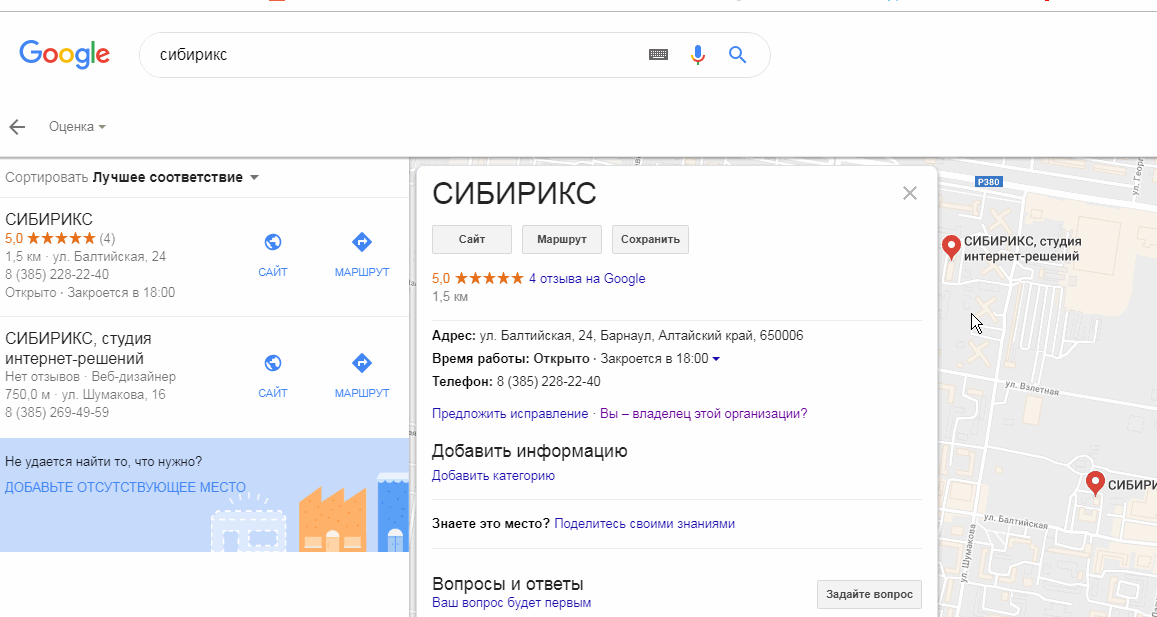
 Не нужно указывать свой домашний адрес.
Не нужно указывать свой домашний адрес.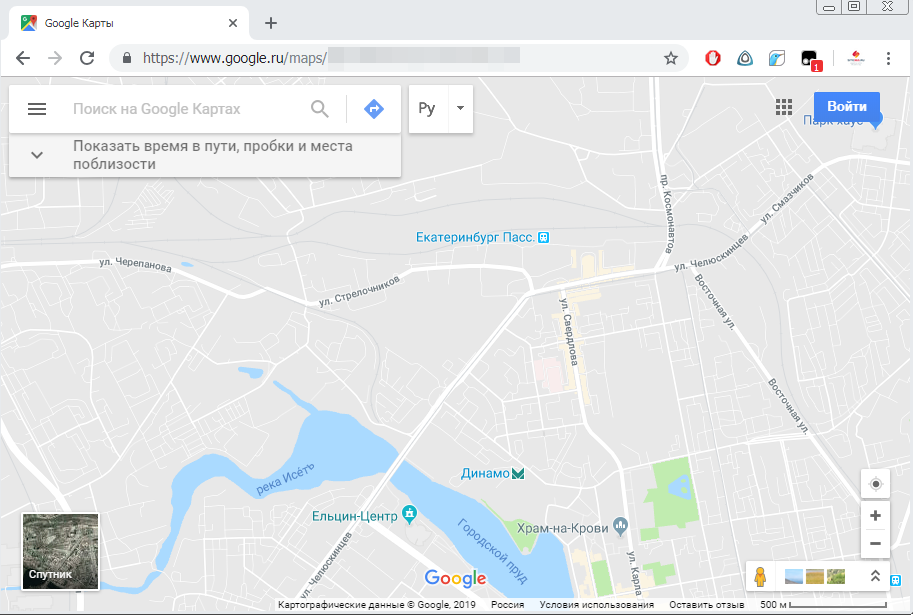 д. Только он имеет право добавлять пользователей. Владельцев может быть несколько.
д. Только он имеет право добавлять пользователей. Владельцев может быть несколько.
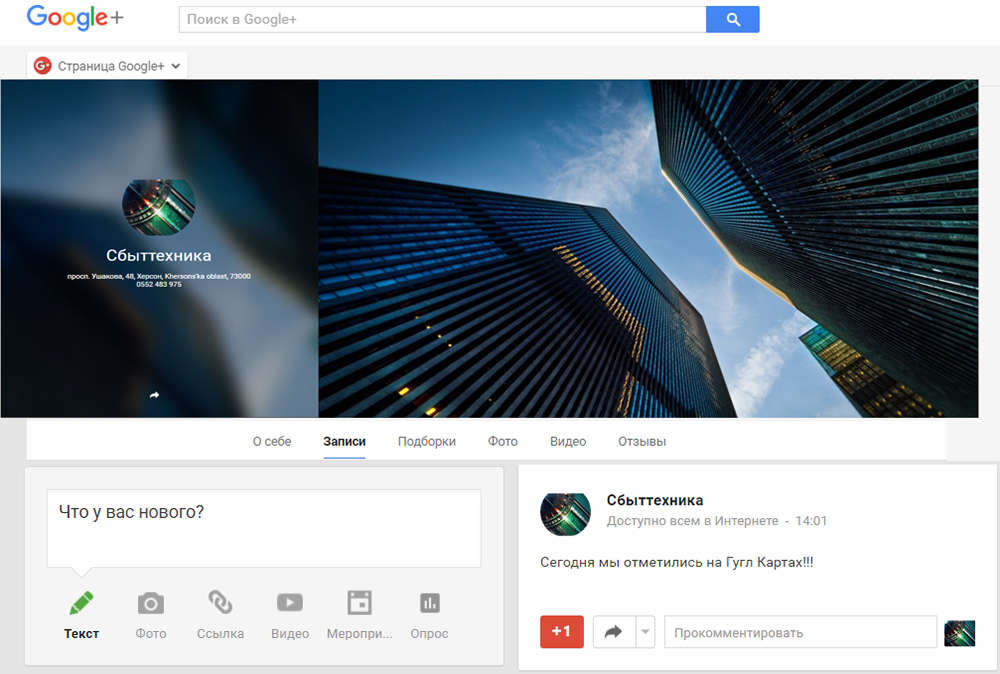 Войдите в My Business, откройте вкладку “Филиалы” и выберите “Добавить”.
Войдите в My Business, откройте вкладку “Филиалы” и выберите “Добавить”.
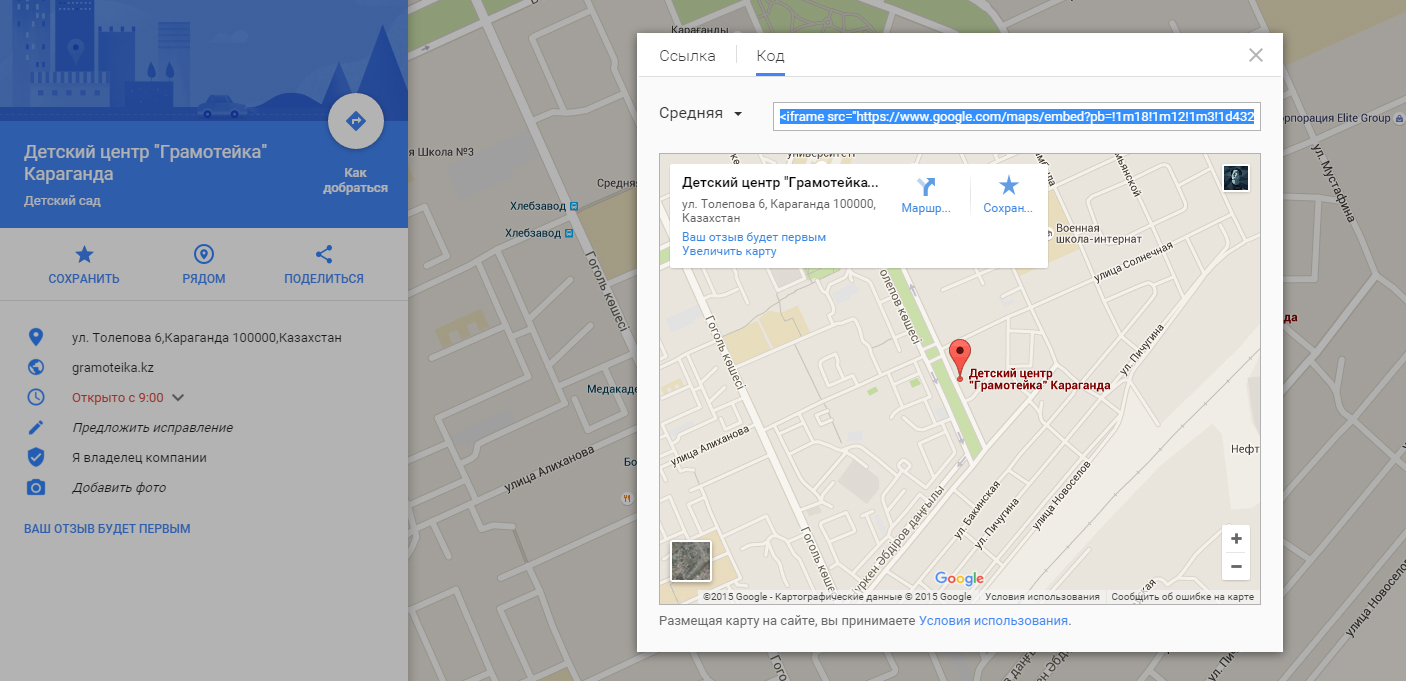
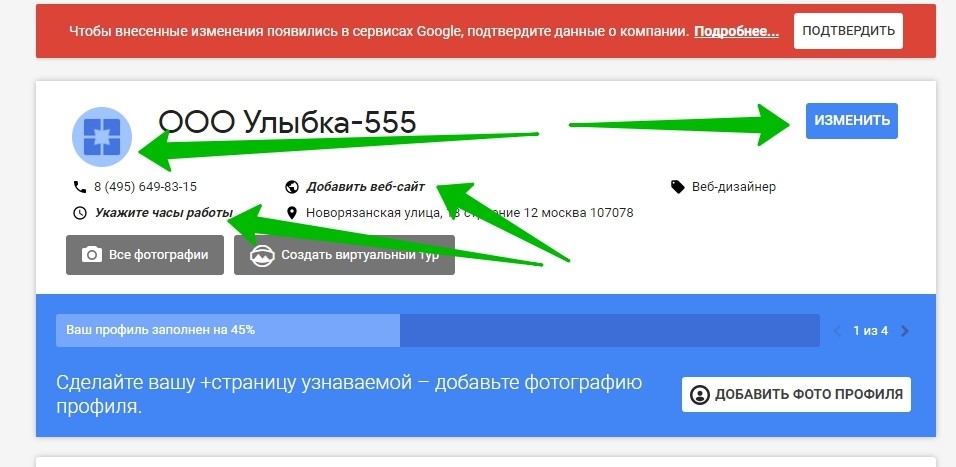 Вы увидите подсказку, где можно узнать Ваш индекс)
Вы увидите подсказку, где можно узнать Ваш индекс)